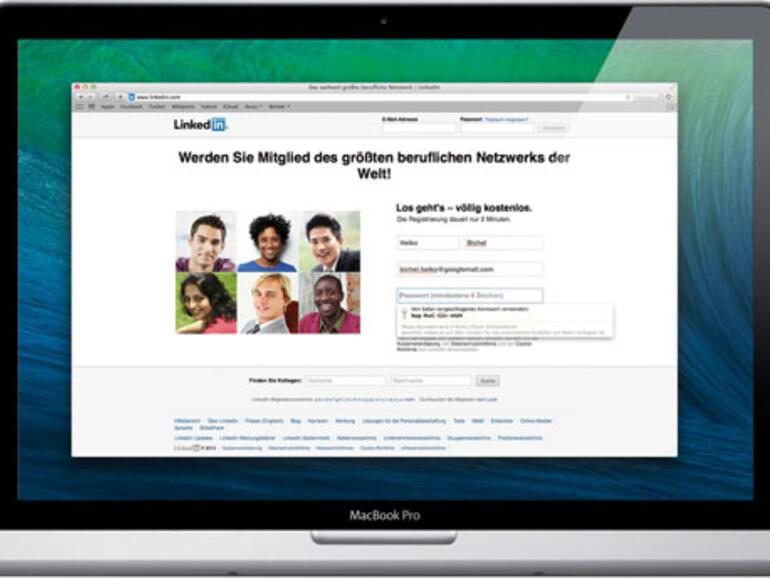Zunächst einmal wurden einige Elemente der Benutzeroberfläche überarbeitet. Links oben neben der Lesezeichen-Leiste befinden sich jetzt zwei Schaltflächen, wobei sich über die Top-Sites-Schaltfläche eine modernisierte Übersicht der am häufigsten besuchten Websites aufrufen lässt. Über das bekannte Lesezeichen-Symbol in Form eines aufgeschlagenen Buches daneben sind nun sowohl die Lesezeichen als auch die Leseliste und – sofern man sich mit einem Twitter- oder LinkedIn-Konto in den Systemeinstellungen unter „Internet-Accounts“ angemeldet hat – die neuen freigegebenen Links zu erreichen. Letztere zeigen Twitter- und LinkedIn-Posts der eigenen Kontakte, so dass interessante Links schnell in Safari geöffnet werden können. Eine gute Ergänzung, wobei man die Inhalte der Liste scheinbar manuell über „Darstellung“ und „Freigegebene Links aktualisieren“ updaten muss. Sehr gut ist die vereinfachte Lesezeichenübersicht in der Seitenleiste. Vor allen Dingen auf alle Links, die keinen Platz mehr auf der bekannten Lesezeichenleiste in einem Browser-Fenster finden, lässt sich so schneller zugreifen als zuvor.
Mehr Apple-Wissen für dich.
Mac Life+ ist die digitale Abo-Flatrate mit exklusiven, unabhängigen Tests, Tipps und Ratgebern für alle Apple-Anwenderinnen und Anwender - ganz egal ob neu mit dabei oder Profi!
Mac Life+ beinhaltet
- Zugriff auf alle Online-Inhalte von Mac Life+
- alle digitalen Ausgaben der Mac Life, unserer Sonderhefte und Fachbücher im Zugriff
- exklusive Tests, Artikel und Hintergründe vorab lesen
- maclife.de ohne Werbebanner lesen
- Satte Rabatte: Mac, iPhone und iPad sowie Zubehör bis zu 15 Prozent günstiger kaufen!
✔ SOFORT gratis und ohne Risiko testen: Der erste Monat ist kostenlos, danach nur 6,99 Euro/Monat.
✔ Im Jahresabo noch günstiger! Wenn du direkt für ein ganzes Jahr abonnierst, bezahlst du sogar nur 4,99 Euro pro Monat.
Tipps, Tricks und Workshops: So werden Sie zum Mavericks-Profi! In unserem aktuellen Sonderheft finden Sie Basis- und Expertenwissen zu OS X Mavericks, der neusten Version des Mac-Betriebssystems. Neben einer detaillierten Vorstellung und Erklärung neuer Funktionen und neuer Programme enthält das hochwertige Magazin viele Tipps & Tricks aus der Praxis. Erhältlich ab 7,99 Euro unter falkemedia-shop.de, im App Store und im Handel.
Plug-ins verwalten
Wir haben bereits beschrieben, wie die Funktion Safari Power Safer dem Mobil-Mac hilft Strom zu sparen, indem Werbeanzeigen oder Animationen, die zum Beispiel auf Flash setzen und sich an den Rändern einer Website befinden, erst manuell angeklickt werden müssen, bevor sie ausgeführt werden. Doch die Möglichkeiten von Safari 7 zur Plug-in-Verwaltung für mehr Sicherheit und geringeren Stromverbrauch gehen noch weiter. So findet sich in der Einstellung „Sicherheit“ neben der Möglichkeit, das Ausführen von Plug-ins generell zu verbieten auch die Schaltfläche „Website-Einstellungen verwalten...“. Hier kann konkret für einzelne Websites festgelegt werden, ob ein Plug-in zum Beispiel generell unterdrückt werden soll. Wenn Sie etwas für eine Internetseite Flash grundsätzlich deaktivieren, hilft auch kein manuelles Klicken auf der Seite mehr.
iCloud-Schlüsselbund
Neu in Safari 7 / OS X Mavericks ist die Möglichkeit, Passwörter, Log-ins sowie Kreditkarten-Daten beim Eintragen in den Browser nicht nur zu speichern, sondern via iCloud auch mit anderen Geräten zu synchronisieren: das iCloud-Schlüsselbund. Um diese Funktion in OS X Mavericks zu nutzen, müssen Sie die Funktion „Schlüsselbund“ in der Systemeinstellung „iCloud“ aktivieren. Hier werden Sie unter anderem gebeten, einen vierstelligen Sicherheits-Code festzulegen, den Sie eingeben müssen, wenn Sie mit einem anderen Gerät auf Ihr Schlüsselbund zugreifen wollen. Außerdem weißt Mavericks darauf hin, dass es sinnvoll ist, einen Kennwort für das Entsperren Ihres Bildschirms zu setzen, wenn Sie das Schlüsselbund verwenden wollen. Denn: Verlassen Sie Ihren Computer, ohne den Bildschirm zu sperren, können andere Personen theoretisch auf sämtliche Ihrer gespeicherten Log-ins zugreifen. Anders als bei der bekannten Passwortverwaltung 1Password zum Beispiel ist es nicht möglich, das Schlüsselbund separat nach einer gewissen Zeit sperren zu lassen. Auch muss kein eigenständiges Passwort eingegeben werden, um es zu entsperren. Die im iCloud-Schlüsselbund gespeicherten Kennwörter und Benutzernamen finden Sie in den Einstellungen von Safari unter „Kennwörter“. Hier können Sie natürlich die Option „Benutzernamen und Kennwörter automatisch ausfüllen“ deaktivieren, dann müssen Sie allerdings jedes mal in die Safari-Einstellungen gehen, um ein Passwort oder einen Benutzernamen zu kopieren. Letzteres funktioniert, wenn Sie mit Rechts auf einen Eintrag klicken. Dann erhalten Sie die Optionen „Website kopieren“, „Benutzernamen kopieren“ und „Kennwort kopieren“ im Kontextmenü. Wählen Sie eine Option aus, müssen Sie Ihr Admin-Passwort zum Durchführen dieser Aktion eingeben.
Auf einen Blick: Das sind die Neuerungen
• Stromsparende Plug-in-Verwaltung
• Passwörter zwischen Macs und iOS-Geräten synchronisieren
• Über Twitter geteilte Links von Kontakten sehen
• Verbesserte Verwaltung von Lesezeichen
• Push-Nachrichten von Websites empfangen
Fazit
Ein insgesamt beeindruckendes Update für Safari, das mehr Sicherheit und Geschwindigkeit bringt. Das iCloud-Schlüsselbund ist aber für viele Anwender kein Ersatz für 1Password.
Heiko Bichel